
こんにちは!リストマニアの ai です!
『リストマニアになろう!』を読んでから、ますますリスト好きになってしまいました。
リストと聞くと、キュンキュンしてしまいます。
そんな私が、キュンキュンするリストのひとつが「やりたいことリスト100」です。

「やりたいことリスト100」を、作ったことはありますか?
私は、これまでに何度かつくってきました。
一番最近作ったのは、今年の9月です。
今回、Notionと手書きを活用してつくった「やりたいことリスト100」を、いいかんじに活用しています。
- どのように作ったのか?
- どんな点が気に入っているのか?
この記事で、紹介します。
Notionは様々な機能があり、便利なツール。
Notionを使うことで、ただ書き出して終わるだけではない「実用的な」やりたいことリストをつくることができます。
今回使うのは基本的な機能だけなので、Notion初心者の方でも大丈夫です。
具体的には、「セレクト」を活用してジャンル分けをしたり、優先度順に並べたりすることができる実用的なリストをつくります。
実用的な「やりたいことリスト」がつくりたい
「やりたいことリスト」を作ったことに満足して、そのまま・・ということはありませんか?

私は、ありました。
せっかく時間をとってリストをつくるなら、実用的なリストがつくりたい!
では、実用的なリストとは、どんなリストなのか?
今回、私が考えた実用的なリストとは、このようなリストです。
- 何度も手軽に見返すことができる
- 自分にとって重要なものから目に入る、見やすいリスト
その1 何度も手軽に見返すことができるリスト
せっかくリストをつくったなら、何度も目にすることが大事!何度も見ることで、自分が叶えたいことに向かって頑張ろうと思えるリストをそばに置いておきたいです。

繰り返し見ることで、潜在意識にすりこまれ、夢が叶いやすくなるとか・・!
その2 重要度順に整理されているリスト
何度も見たい。でも、リストアップした100個を繰り返し見るのは、大変です。
ということで、全部ではなく、特に重要なものがすぐに目に入るリストを作りたい!
やりたいことリストを作成する手順
今回、私がやりたいことリストをつくった手順を紹介します。
Notionと手書きのノートを併用して作成します。
(1)ノートにやりたいことを書き出す

まずはじめに、ノートにやりたいことリストを書き出します。
(画像にはマーカーでカラフルな下線が引いてありますが、それは後述します。まずは普通に1色のペンで書き出します)
どこまで書けば100個になるのか、先に数えておきました。
私は、A4サイズのノートを見開きで使用してます。モーニングページでも愛用している100均で買える紙質のいいノートです。
25行×4列で100個なので、1ページを縦半分に区切り50個書き出して、見開きで100個になるようにしました。
100個目指して、思い浮かぶままやりたいことを書きだしていきます。
(2)分類を考える
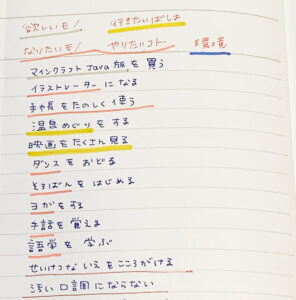
書き出したやりたいことリストを見ながら、自分のやりたいことのジャンルや分類を考えます。
いくつかカラーペンを用意して、書き出したリストに、分類ごとに色を決めてマーカーをひいていくと、わかりやすいです。
例えば、私が書きだしたやりたいことリストからは、このような分類を考えました。
- 欲しいもの
- 行きたい場所
- なりたいもの
- やりたいこと
- 環境
- NOT TO DO(しないこと)
- 習慣にしたいこと
- つくりたいもの
- 理想の姿
ここで考えた分類は、あとでNotionで使用します。
(3)Notionに入力する
手書きの手順から、Notionに移ります。
Notionのデータベースを作っていきます。
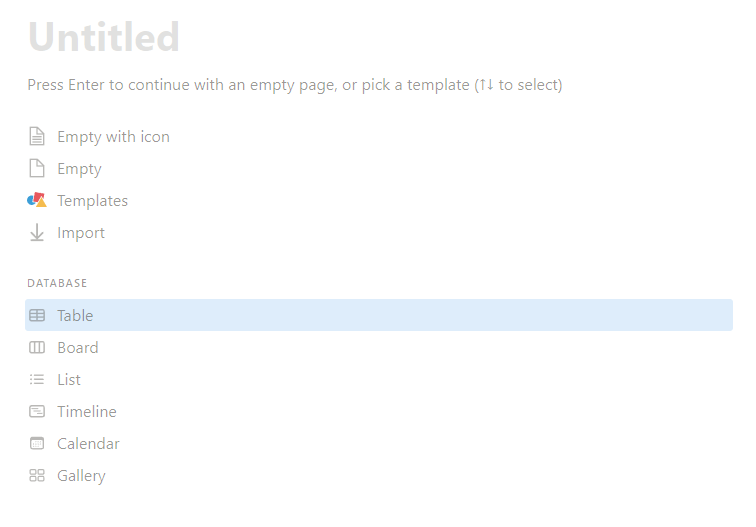
ノートに書き出したやりたいことを入力していきます。
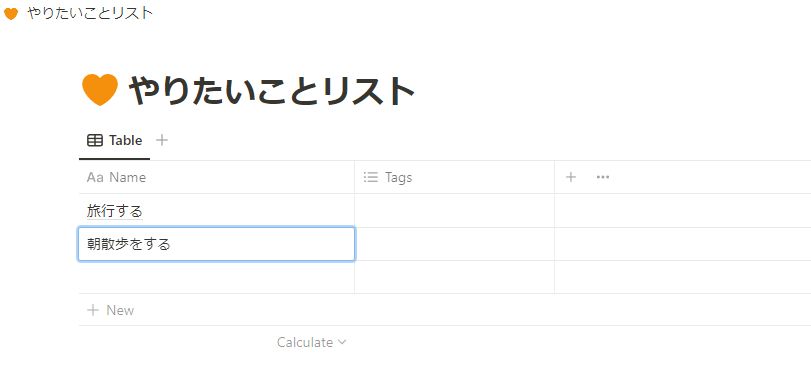
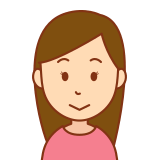
100個書くだけでも大変だったのに、100個入力するのは大変じゃない?
手書きで書いたものをPCに入力しなおすのは、正直面倒です。
ですので、面倒で嫌だなと感じたり、手書きの時間をとることでハードルが高くなるのであれば、最初の手順を省略して、最初からNotionに入力していくのもいいと思います。
私が手書きでやりたいことを書きだすのは、考えながら行う工程は手書きでやりたいと思ったからです。
パソコンでの入力だと、頭で考えるよりも、入力するほうが早くなってしまうので、相性がよくないと聞いたことがあります。
そのため私は、「やりたいこと」を書き出す作業に、手書きの時間を取りました。ここは、お好みで大丈夫です。
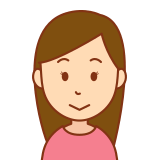
なるほど、自分にできる範囲でやってみよう!
Notionでデータベース化することによって、このあとの分類作業がスムーズなので、ここではがんばって入力をします。
100個のカウントはNotionがしてくれるので、抜け漏れがないように100個目指して入力をがんばります。

やりたいことを再認識する時間だと思って入力をがんばりました!
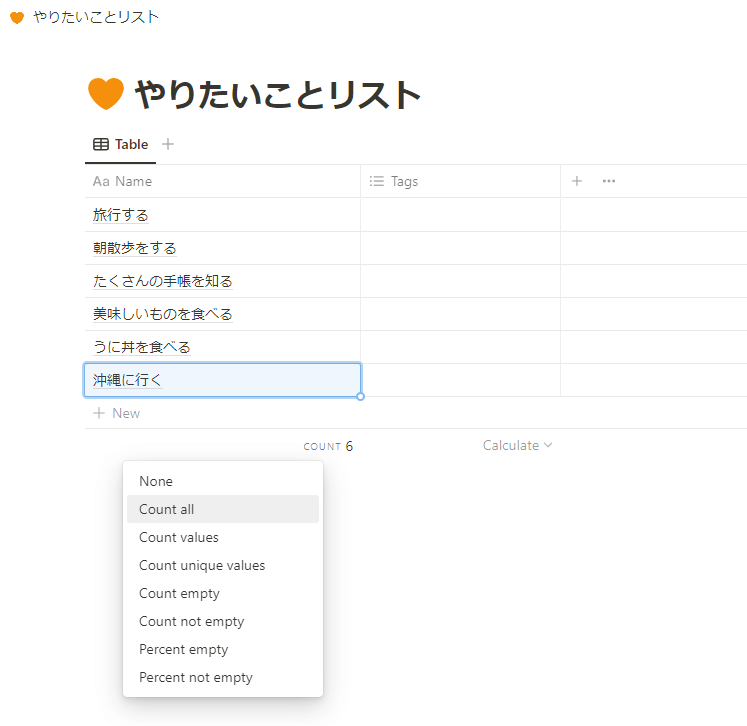
(4)カテゴリをつけて分類する
入力したデータベースに、プロパティを設定します。
Notionのセレクトというプロパティを使います。プロパティのタイプからセレクトを選び、「分類」という名前を付けます。
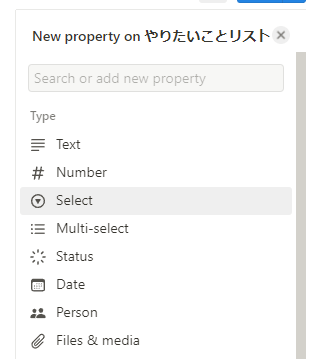
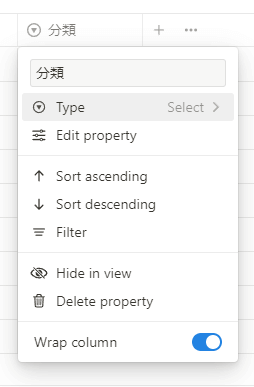
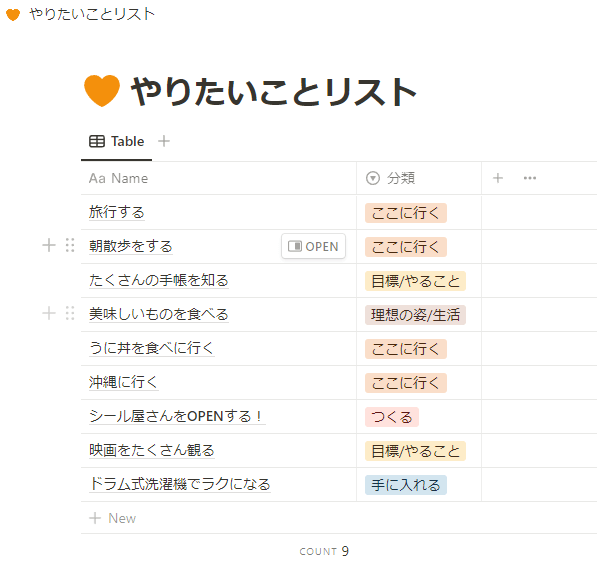
この分類は、手順2で考えた分類です。
この分類を利用して、グループ化表示や、フィルタをかけることができます。
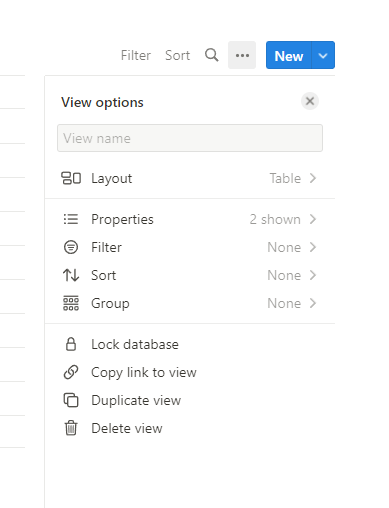
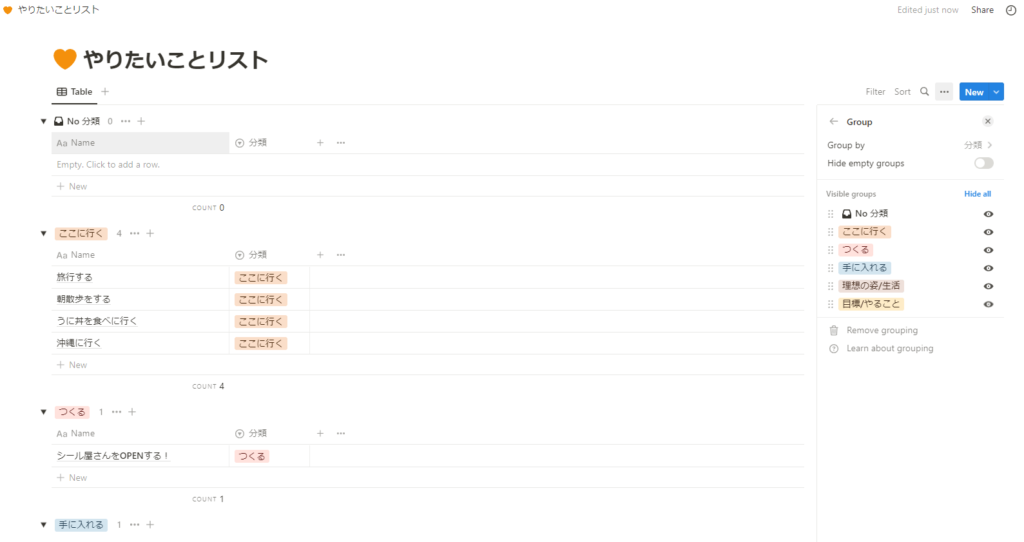
バラバラしていた自分のやりたいことたちに、まとまりができます。
(5)追加することがあれば、さらにリストを追加する
グループ化されたやりたいことリストを見ると、さらにやりたいことが思い浮かんでいくことがあります。
そんなときはどんどん追加していきます。
次のステップで重要度をつけるので、今は思いつく限りのやりたいことをだしてしまいます。
そういえば、こんなことも思ってたんだなぁと、自分の中に眠っていたやりたいことを、解放してあげます。
この作業では、やりたいことの細分化を進めることもできます。
夢をかなえるために、どんな行動が必要なのか?
やりたいことを叶えるための小さいステップを、ひとつずつリスト化していきます。
やりたいことリストが、どんどん具体的になっていきます。
(6)重要度をつける
Notionで新しく「重要度」というセレクトをつくります。星のマークを入力して5段階のセレクトをつくります。(私は5段階にしましたが、お好みで3段階でも10段階でも・・。私は5段階がちょうどよかったです)
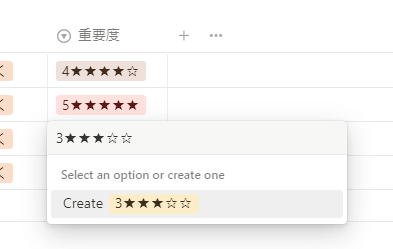
やりたいことの「優先順位」や「重要度」を決めていきます。
今すぐやりたいことなのか、自分にとって重要なのはどれかを考えて、重要度をつけます。
重要度の並び替えをすることによって、やりたいことの優先順位が見えてきます。
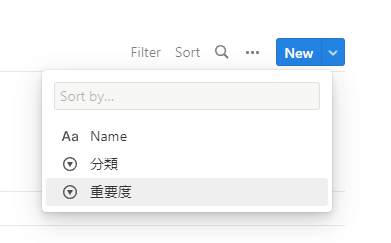
(7)色々なビューで見てみる
Notionでは、1度データベースを作成すれば、ビューの切り替えが簡単にできます。
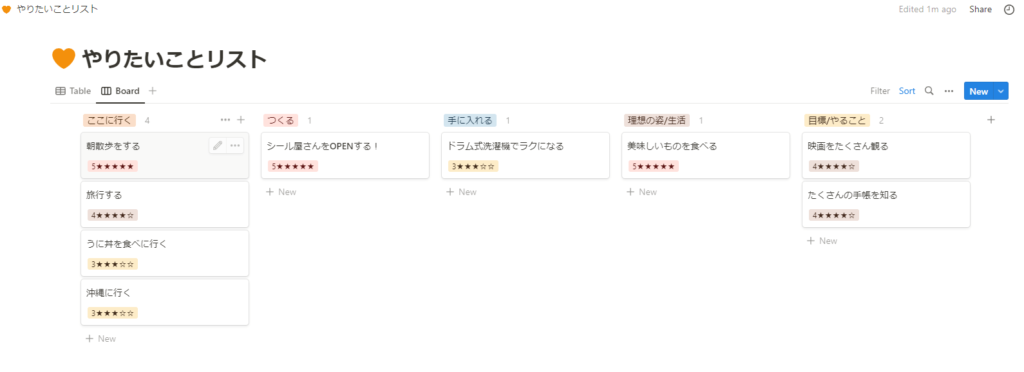
一度データベースを作ってしまえば、さまざまなレイアウトで見ることができるのがNotionのいいところ!
レイアウトによって、使いやすさも様々。たとえば、Bordビューなら、カードのように動かせるので、カテゴリを頻繁に変更したいときなどに便利!
ビューの切り替えやフィルタを活用することで、重要度5だけのものを表示することもできます。
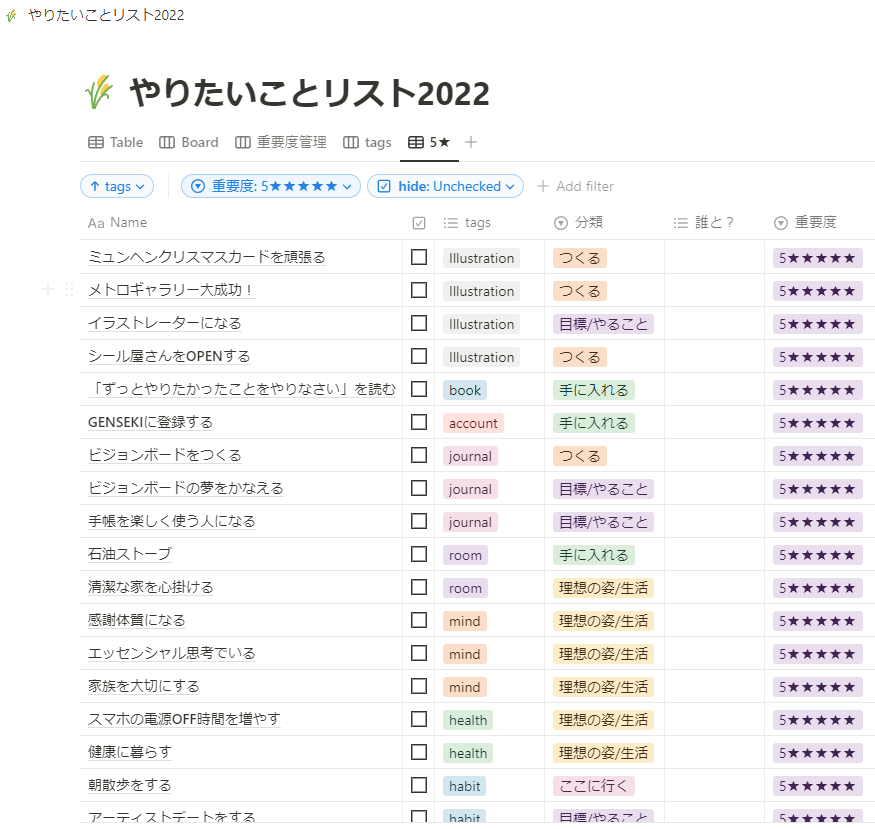
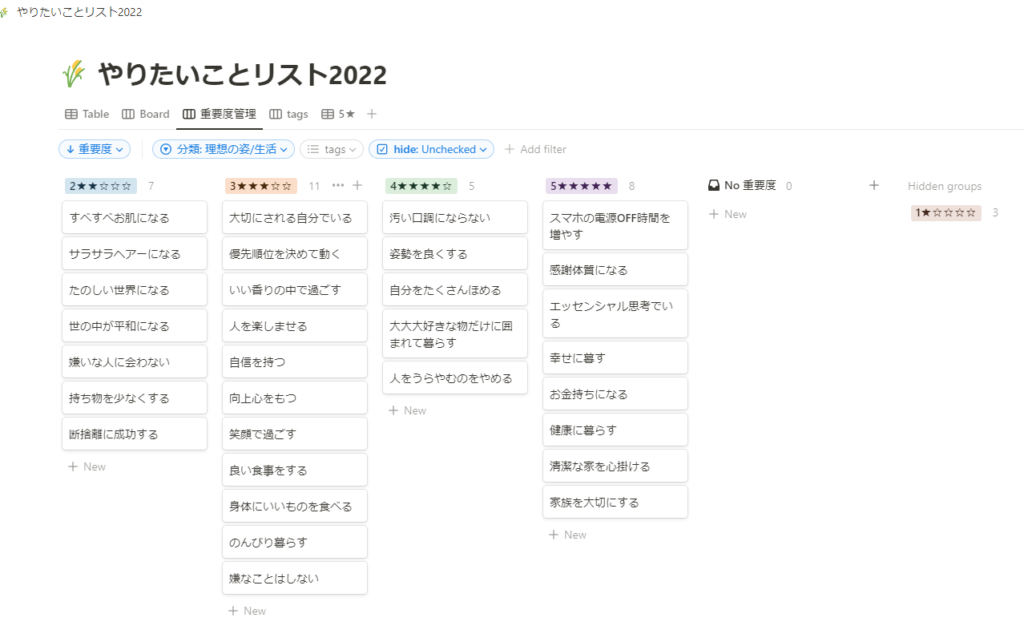
フィルターやビューの切り替えでアレンジできることで、大変だった入力作業も、報われるなぁと感じる瞬間です。
(8)持ち運びできるノートに書き写す

私は、こうしてできあがったやりたいことリストを、再びノートに書き写しています。
書き出す作業をしたときは大きなノートを使っていましたが、今度は、持ち歩きしやすい小さめサイズのノートに書いています。
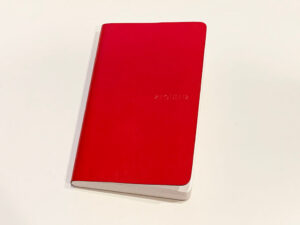
ジャンル分けしたものを、重要度の高いものから目に入るように書いています。
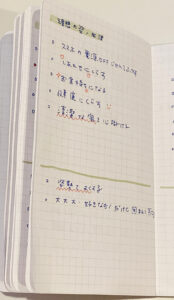
このノートを、いつでも見れるようにしています。
このノートをいつもそばに置いておくことで、やりたいこと・かなえようとしていることを意識することができます。
追加したいことがあれば、随時ノートに書き足したりします。
以上が、Notionと手書きを活用したやりたいことリスト100の作り方でした。
まだある!Notionでやりたいことリストを作るメリット
これまでに紹介したことに加えて、もうひとつメリットがあります。
Notionで作成した各項目は、それぞれがページになっているので、中にメモをすることができることです。
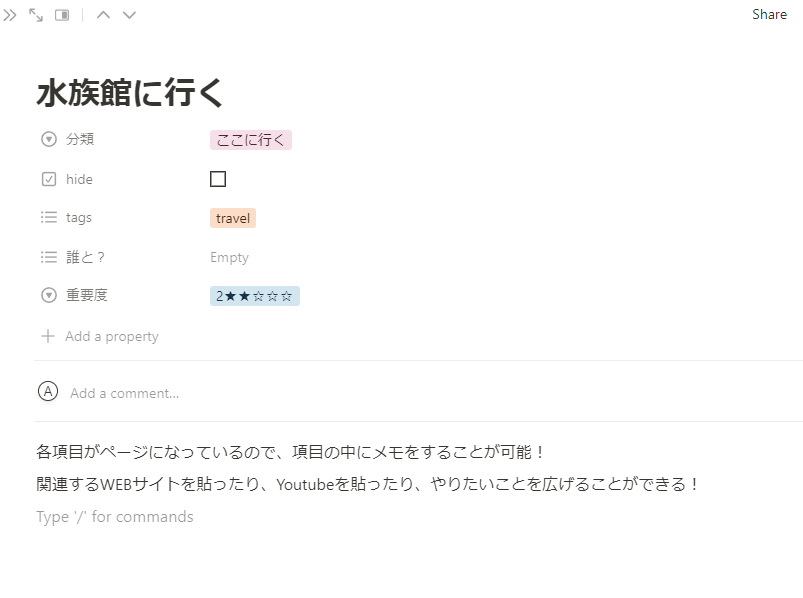
100個のリストそれぞれ、クリックするとページを開くことができます。
その中に、参考にしたいYoutubeやWEBサイトを貼っておいたり、考えていることを書いておけば、やりたいことを深めることができます。
せっかく考えたことも、時間が経ってしまうと、忘れてしまうこともあります。ですが、ここにメモしておくことで、いざ取り組みたいときに思い出すことができます。
Notionを使ってリストをつくると、たくさんのメリットがあるのでオススメです!
まとめると・・
- Notionなら100個のカウントも自動でできるので、数える手間がなくラク!
- 好きな分類を設定して、フィルターをかけたり並べ替えをすることができる
- ビューの切り替えをすることで、色々な見かたをすることができる
- 各項目がページになっているので、内容を深めるためのメモができる
そして、今後はリストの項目を増やすこともできるし、重要度を見直してその時の自分に合ったリストにカスタムすることができます。
きっと、アレンジ方法もたくさんあると思います。
Notionのプロパティでは、チェックマークもつけられます。叶えたことをチェックして、フィルタで非表示にすることもできます。
今回つくったリストは、ずっと使えるリストになると思っています。
リスト好きになるこの本もオススメです。
リストとNotionと手書き。私の大好きなものを掛け合わせてつくった実用的なやりたいことリスト100の紹介でした。ここまで読んでくださってありがとうございました。
便利なNotionを知ったきっかけ
最後に、私がNotionを知ったきっかけを紹介します。
平岡雄太さんのYoutubeです。
この動画でNotionを知り、少しずつ使うようになりました。
2020年の動画なので、この動画のあとに追加された新機能もたくさんあります。
Notionは、ノートとして、タスク管理として、家計簿として・・。色々な場面で活躍してくれるツールです。
解説してくれる方もたくさんいるので、まだ使ったことがなくて興味を持った方は、ぜひいろいろ触ってみてください。
















コメント